今天給大家帶來如何禁止軟件隨電腦開機啟動,禁止軟件隨電腦開機啟動的步驟,讓您輕鬆解決問題。
大多數在辦公室上班的人都是會用電腦的,在他們中的大部分人對電腦不是很懂,所以經常遇到一些麻煩的問題,今天我們就來講解一下怎麼禁止一些軟件開機啟動,希望可以幫助到大家。具體方法如下:
1我們在上班的時候,每天開機速度會很慢,而且打開電腦的時候會有很多不常用的軟件開機啟動,這讓用電腦的人很困擾,那麼我們要怎麼設置這些軟件不隨電腦開機啟動呢?
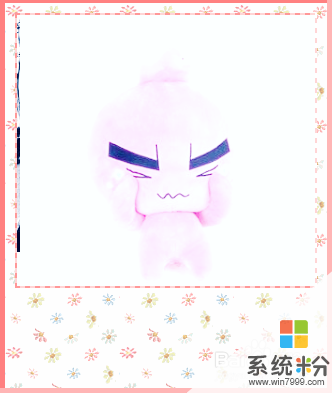 2
2首先在我的電腦桌麵左下方,找到開始按鈕,鼠標指針移動到此處並單擊打開它
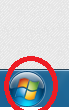 3
3然後在打開的開始菜單欄中,我們可以看到菜單欄中顯示了電腦上安裝的很多軟件,這時候我們要在這些菜單中找到管理工具
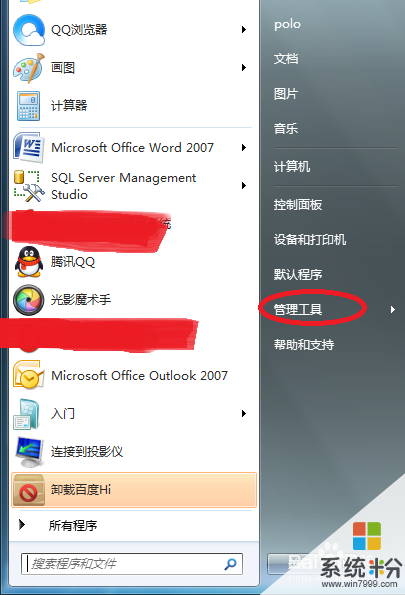 4
4接著鼠標指針移動到管理工具選項圖標這裏,選擇管理工具然後單擊鼠標左鍵,這是管理工具會出現一個子菜單,在子菜單上麵找到係統配置選項,單擊打開它
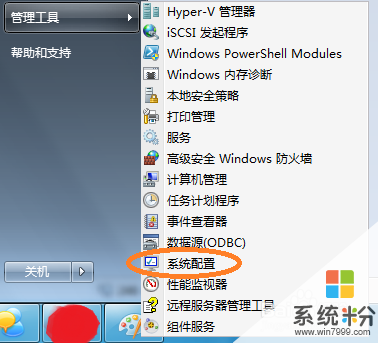 5
5這時候會彈出來一個係統配置的小框,小框界麵默認顯示的是常規選項,這時候我們需要將常規選項切換到啟動選項卡
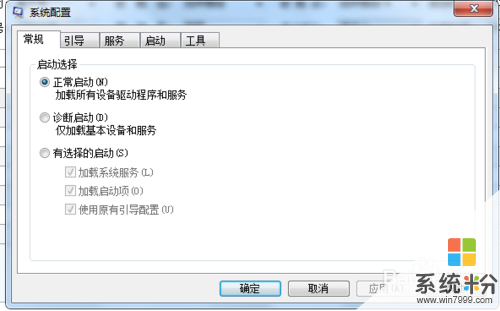 6
6然後在啟動選項卡中,找到我們不要開機就啟動的軟件,去掉這個軟件前麵的勾,然後單擊應用按鈕,最後單擊保存按鈕
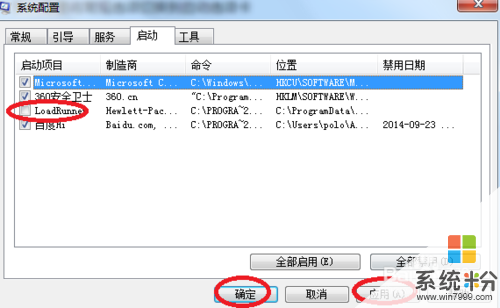 7
7接著會提示你,是否要重新啟動讓配置生效,這時候可以選擇不重新啟動,反正你下一次開機的時候,這個軟件不會隨開機啟動了
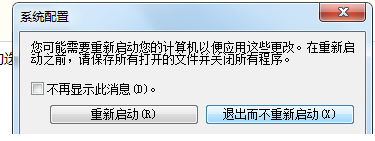
以上就是如何禁止軟件隨電腦開機啟動,禁止軟件隨電腦開機啟動的步驟教程,希望本文中能幫您解決問題。
電腦軟件相關教程